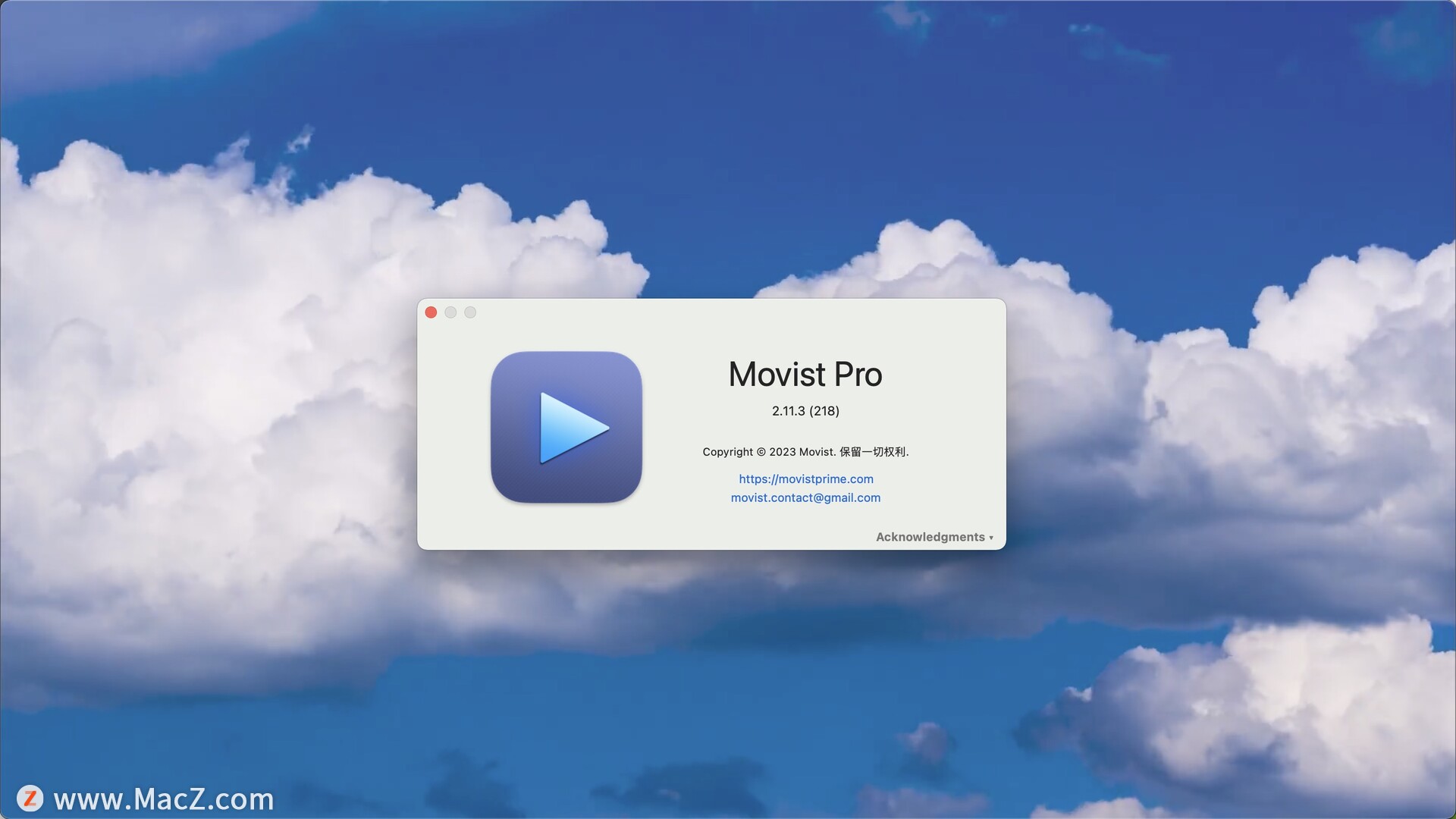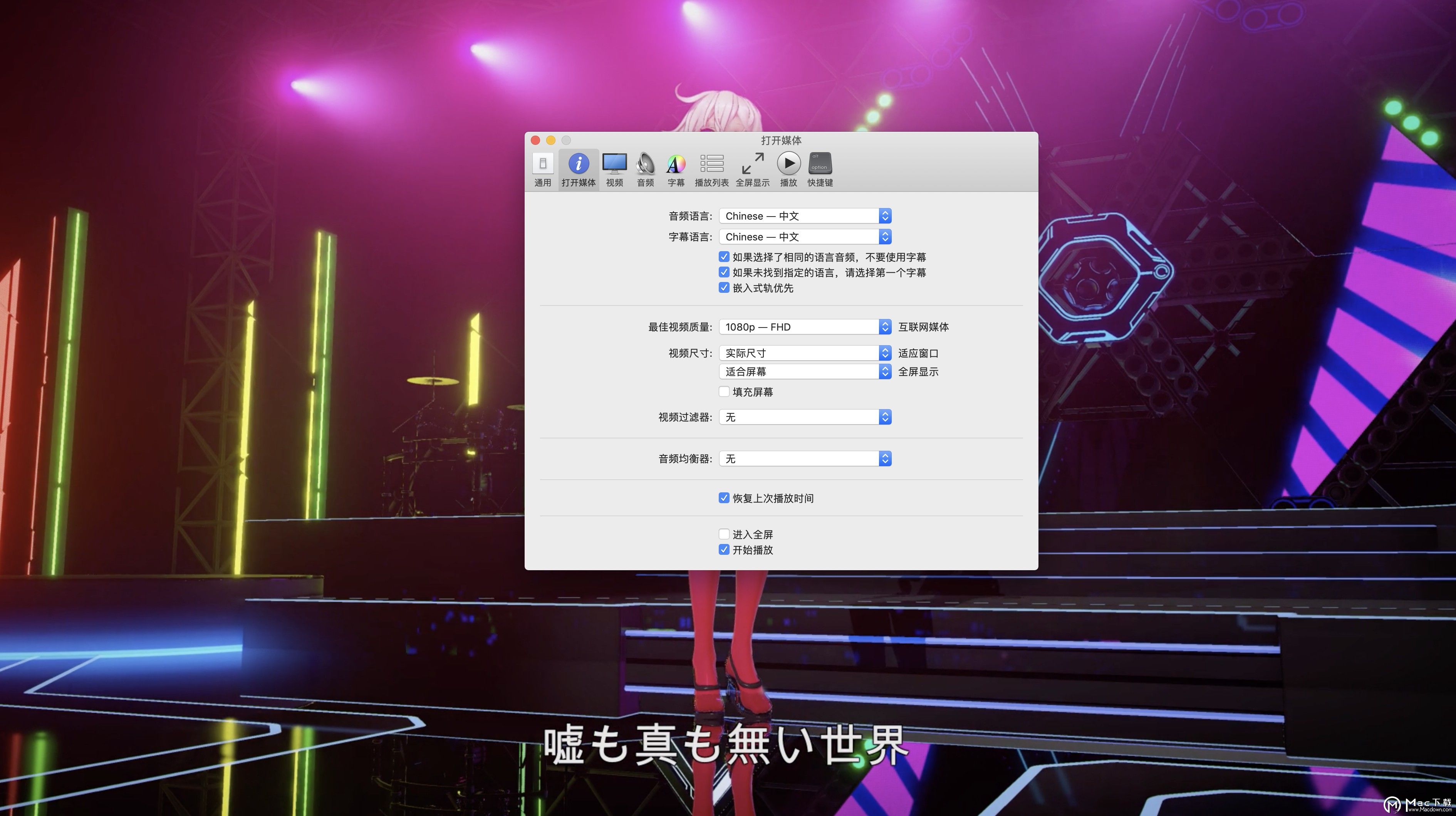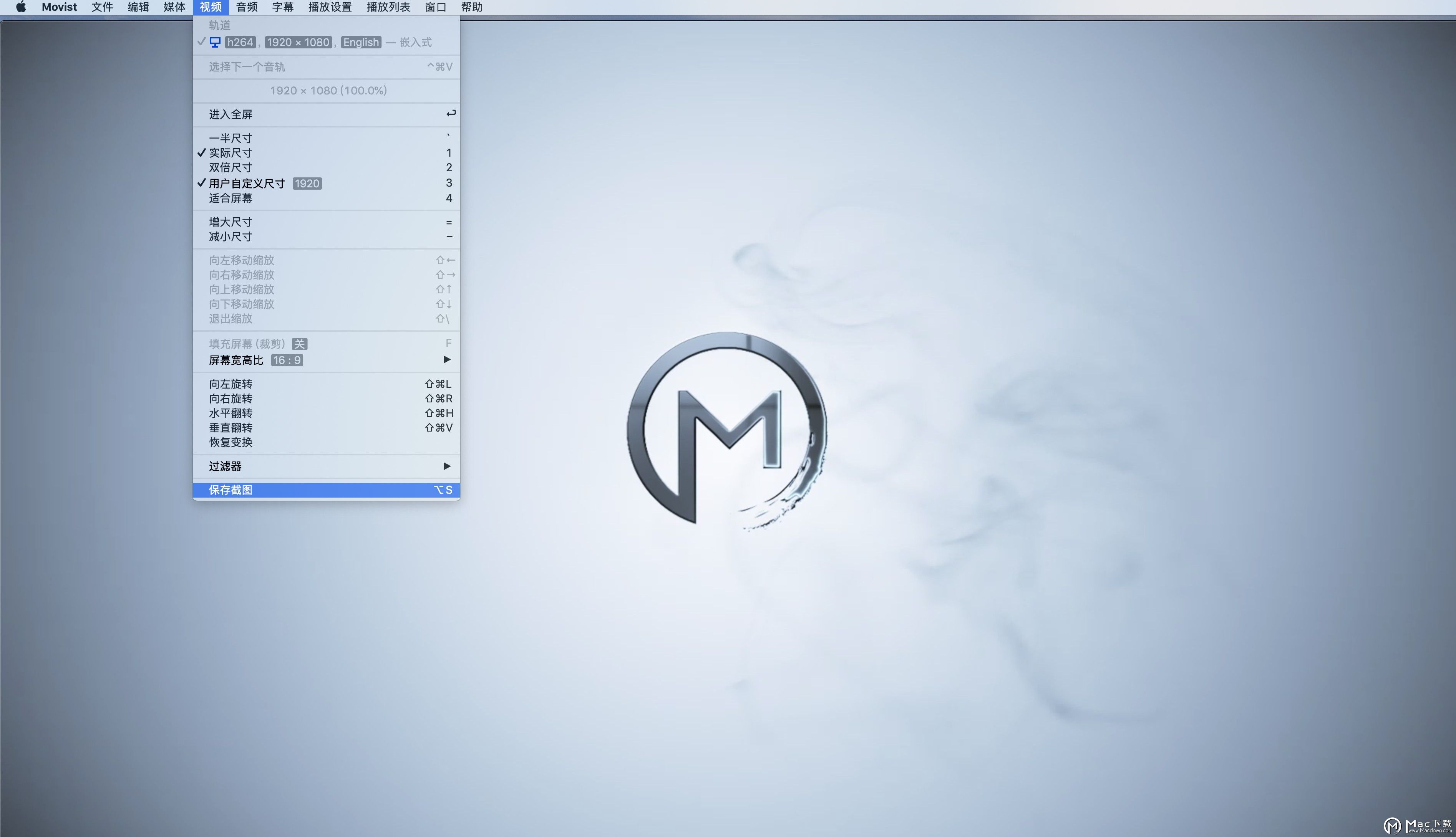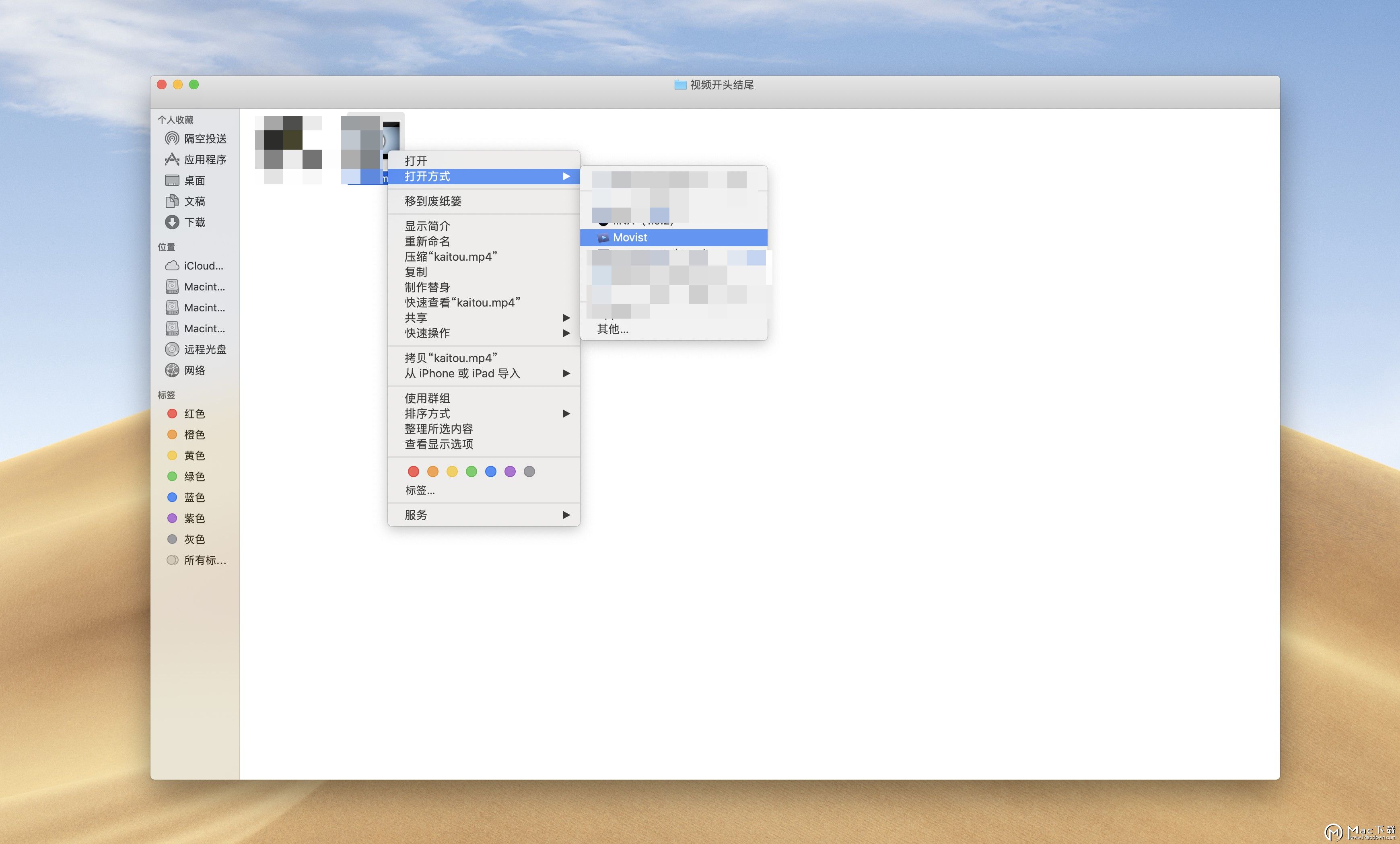Movist Pro是一款Mac上常用的多媒体播放器,它支持播放多种格式的音视频文件,包括常见的MP4、AVI、MKV、WMV等,还支持高清视频和4K视频播放。Movist Pro具有简洁的用户界面和丰富的功能,可以满足用户对多媒体播放的各种需求。
总之,Movist Pro是一款功能丰富、易用的多媒体播放器,适用于Mac用户播放各种类型的音视频文件。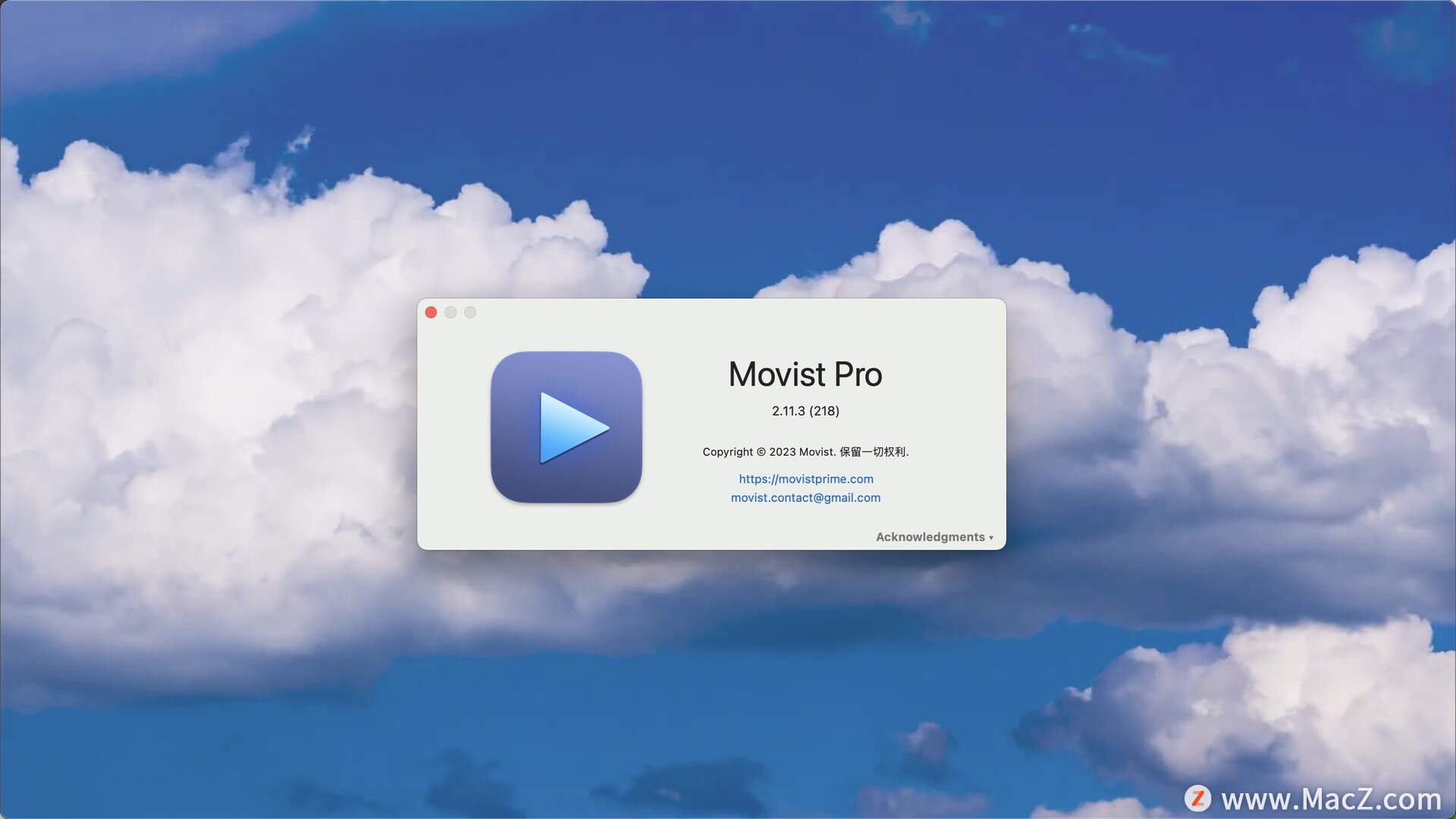
Movist Pro安装教程
本站下载完成后,将左侧软件拖动到右侧应用程序,如图:
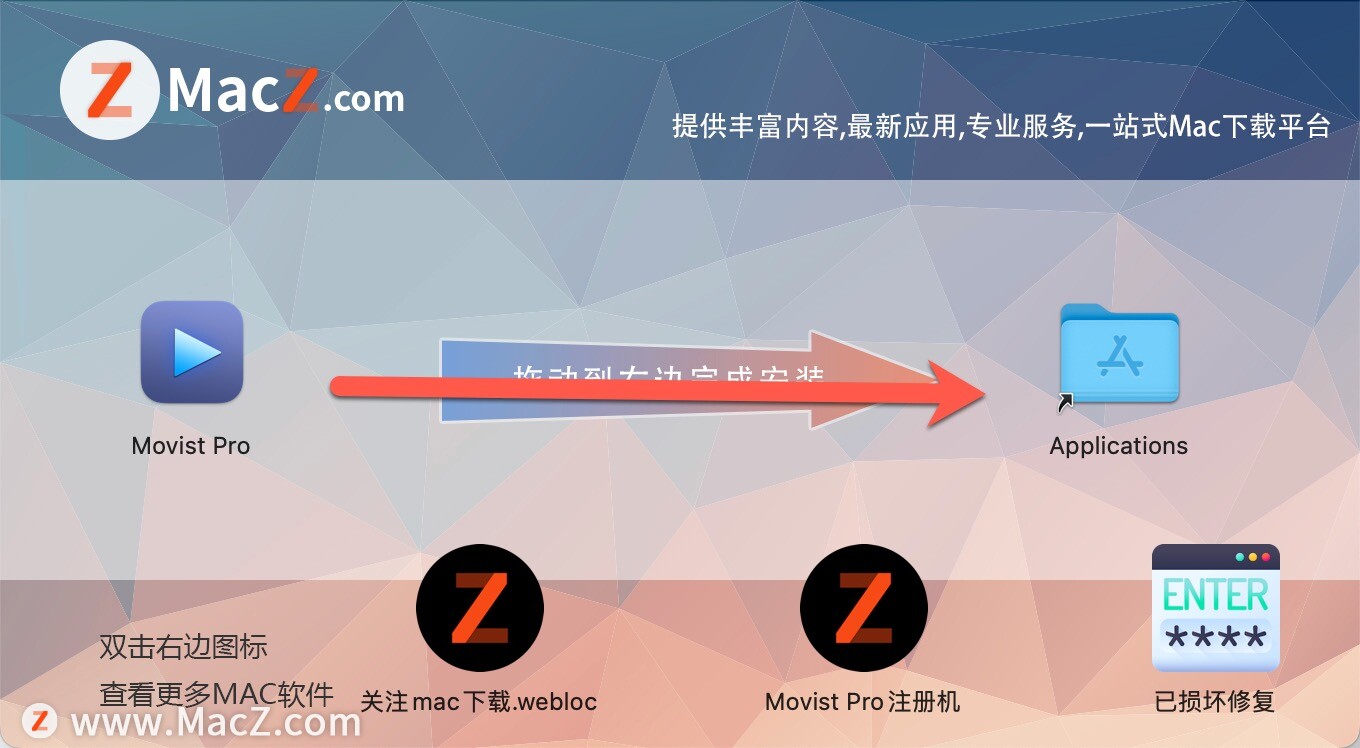
打开注册机,如图:
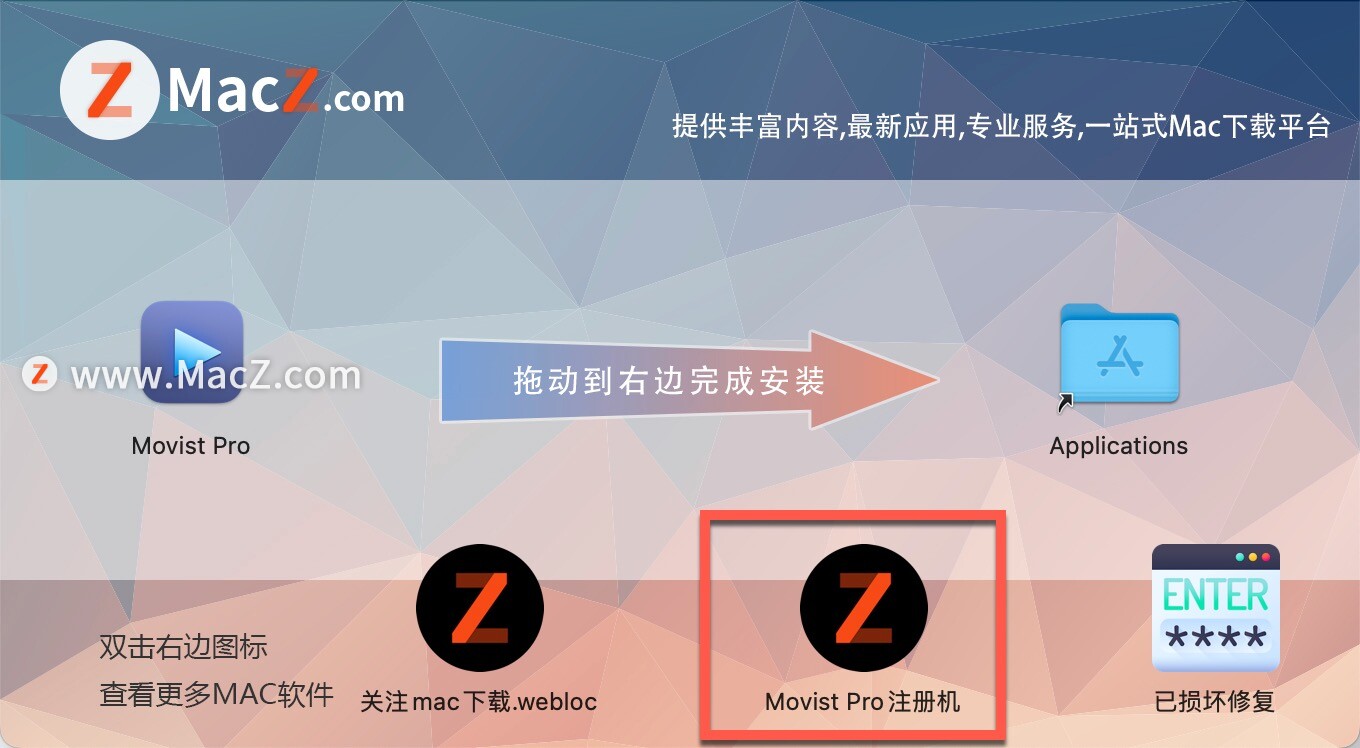
点击“open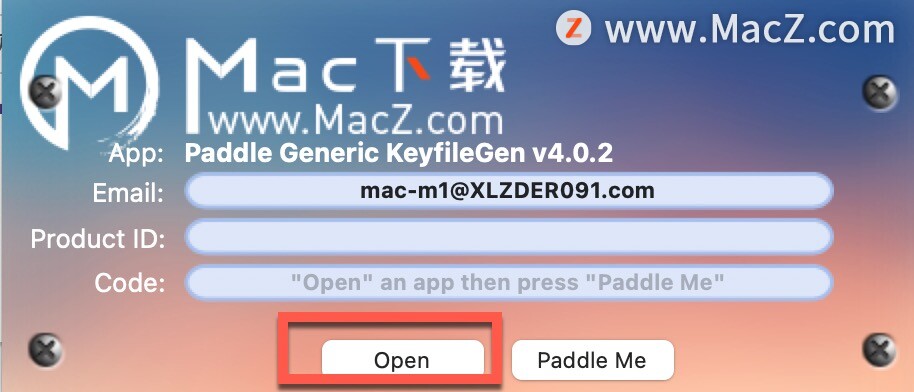
选中拖动到应用程序的Movist Pro软件,点击open,如图:
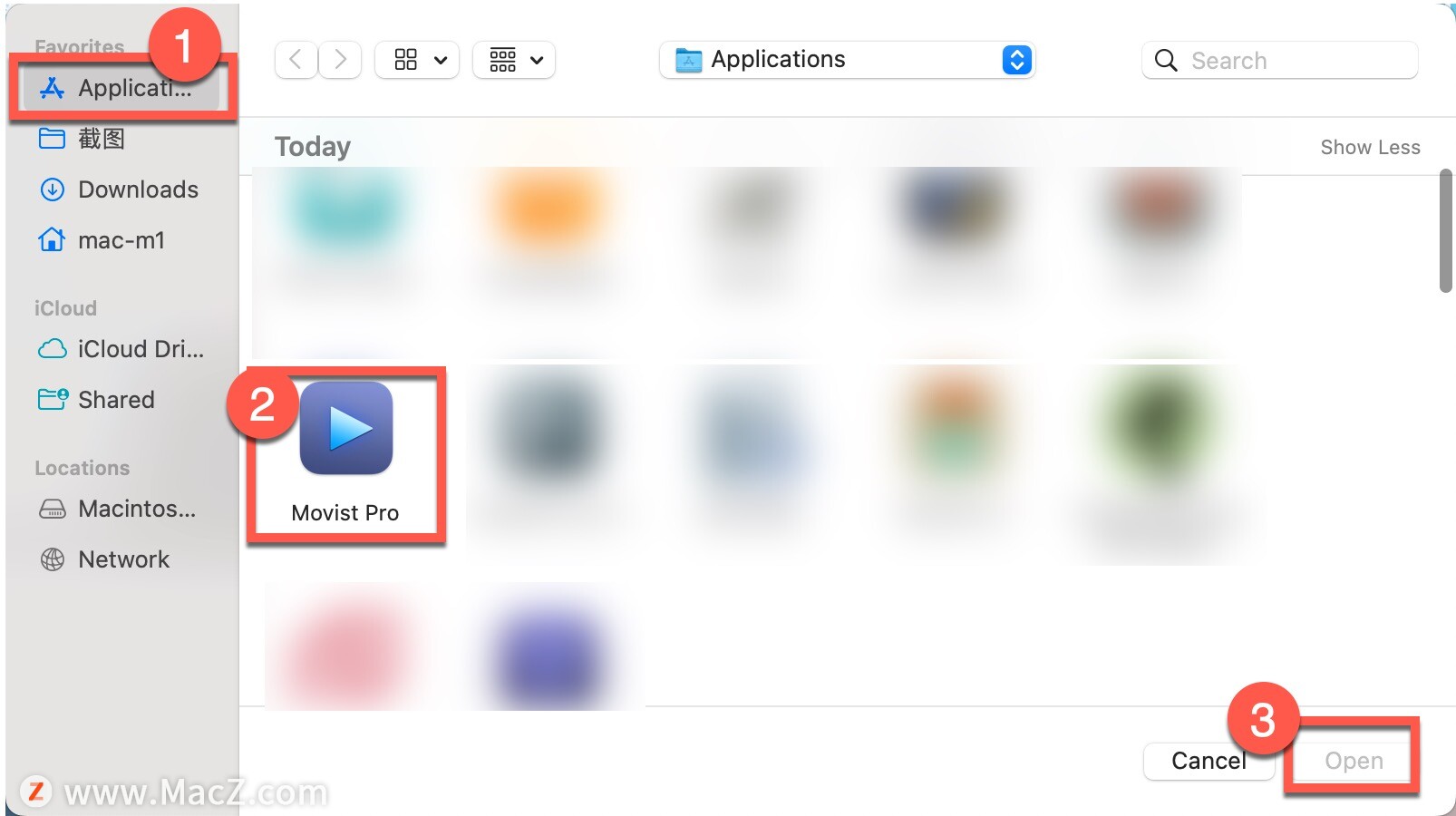
最后点击Paddle Me即可,软件破解完毕。
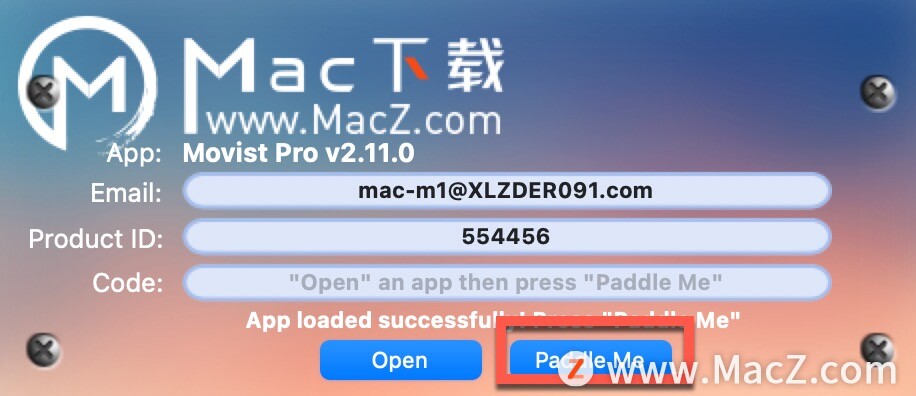
Movist Pro的主要特点包括:
- 多种视频格式支持:Movist Pro支持多种视频格式,包括MP4、MKV、AVI、WMV等等,可以播放几乎所有的视频。
- 强大的字幕功能:Movist Pro具有强大的字幕功能,支持多种字幕格式,可以自动下载字幕文件。
- 多种音频格式支持:Movist Pro支持多种音频格式,包括MP3、AAC、FLAC等等,可以播放几乎所有的音频。
- 多种播放模式:Movist Pro支持多种播放模式,包括正常播放、循环播放、随机播放等等,可以根据需要选择使用。
- 界面友好:Movist Pro的界面友好,易于操作,用户可以快速找到所需的功能。
总的来说,Movist Pro是一款功能强大、好用的媒体播放器,其多种视频格式支持、强大的字幕功能、多种音频格式支持、多种播放模式和友好的界面,使得用户可以方便地进行视频和音频的播放,适用于各种媒体播放需求的用户。
Movist Pro for mac软件特色
一、美观,方便的用户界面
1、控制器实用且方便,并且仅在鼠标指针接近时才出现。透明的标题栏和控制器使您可以更专注于您的观看体验。
2、主菜单实时显示各种状态,控制面板使您可以快速访问所需的所有功能。
3、将鼠标移到搜索滑块上以查看缩略图。
4、我们还增加了软件美感。支持现代风格的macOS,包括明暗主题。
二、性能改善
1、支持H.265 / HEVC编解码器的硬件加速解码。
2、可以舒适地享受4K UHD图像。
3、经过优化以消耗最少的能量,CPU使用率减少了一半。
三、方便地查看互联网视频
1、可以使用Movist观看网页中包含的视频。
2、提供Safari扩展,只需单击Safari工具栏上的按钮即可。
3、可以手动输入互联网地址或拖动互联网链接。
4、可以选择质量,查看字幕,并使用所有Movist功能。
5、可以将其添加到播放列表中,然后可以从最近打开的列表中再次打开它。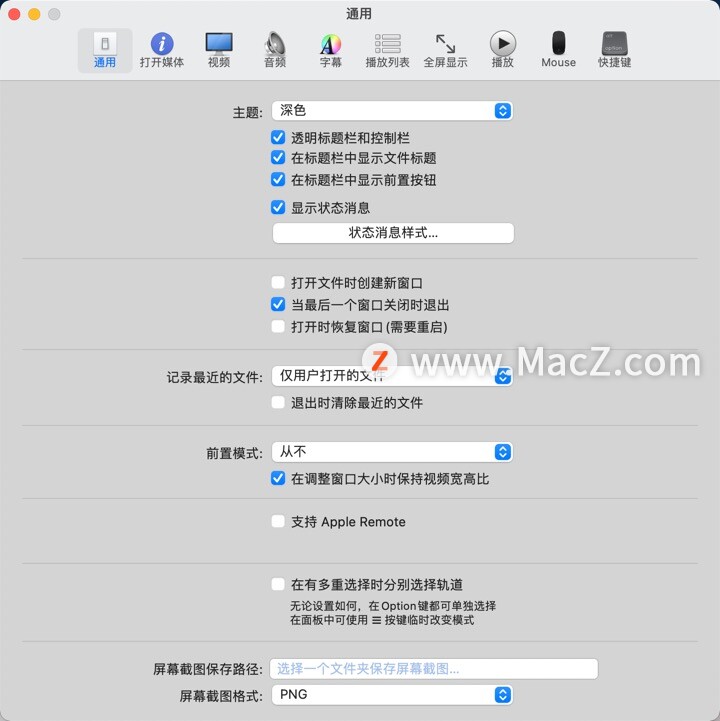
四、Movist首选设置
打开媒体时,有许多默认首选项适用。
1、可以指定默认轨道语言。例如,韩语视频和音频,英语字幕,或者
2、有英语音轨,您可以设置不显示字幕。
3、可以指定首选视频质量,过滤器,均衡器等。
4、还可以恢复上次播放它以便从那里观看。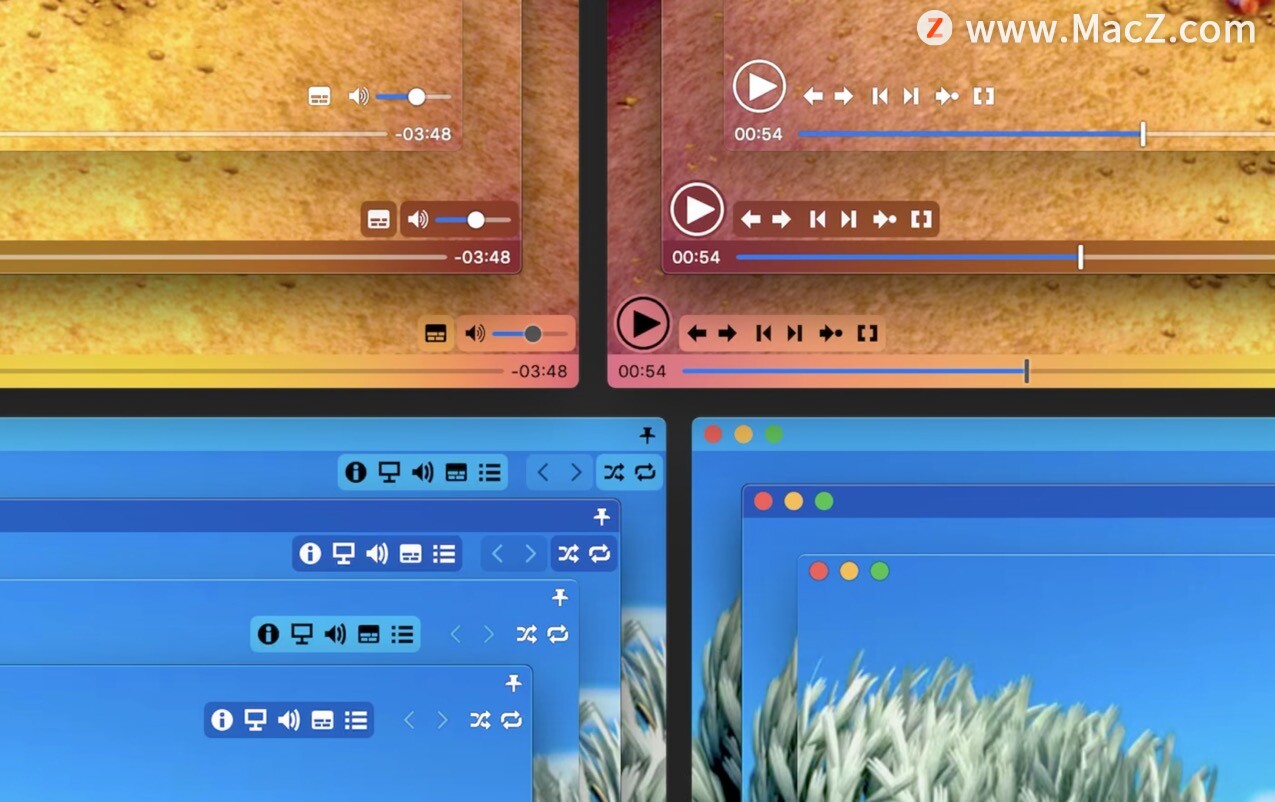
五、同时查看多种语言的字幕
1、还可以为每种语言设置不同的位置和样式。
2、可以同时为视频和音频选择多个曲目。例如,如果汽车黑匣子的前后视频包含在一个文件中,您可以同时看到前后视频。
六、使用Letterbox
1、Movist将在信箱空间中显示字幕。字幕不仅掩盖了视频,还提高了可视性。
2、Movist将自动调整信箱的高度,以便字幕以行为单位排列。
3、可以设置要在信箱中显示的行数。
七、听力字幕
1、可以大声朗读字幕,用它进行语言学习会很棒。不需要复杂的设置,只需按“语音”按钮即可。
2、您在查看字幕时遇到问题,请立即收听。
3、在没有屏幕显示的情况下说出字幕,您就可以控制说话速度。可以根据说话速度自动调节播放/暂停。
八、方便的播放列表
1、打开文件时,Movist会创建一个播放列表,并查找并填充同一文件夹中的系列和字幕文件。
2、可以手动添加和删除文件。
3、可以保存播放列表并在以后调用。
4、无需管理播放列表文件。Movist管理所有这些,只需给播放列表一个名字即可。
九、其他
1、Movist在这些设备中支持数字输出,允许输出ac3,dts数据。请继续使用现有的光输出扬声器。
2、可以播放音乐文件。享受专辑艺术。
3、更准确的颜色,包括10位颜色支持。
4、可以缩放,旋转和翻转视频。
5、可以将各种CoreImage过滤器应用于视频。
6、支持音频均衡器。
7、可以为每个音频输出设备设置通道数,延迟和数字输出,并设置默认音频输出设备。
8、观看3D电影时,字幕以3D形式出现。
9、可以自定义快捷键。
10、支持MacBook Pro的TouchBar。
11、可以选择FFmpeg / QuickTime解码器。
Movist Pro for mac常见问题
1、什么是视频解码中的“硬件(强制)”?
要使用硬件视频解码加速,必须使视频文件符合相关格式。否则,虽然支持编解码器,但硬件解码不起作用。即使在这种情况下,Movist也可以通过特殊处理强制硬件解码。但是,它并不总是可行,并且可能导致某些文件中的异常行为。
如果您在“硬件(强制)”模式下遇到问题,请更改为“软件”。您可以在通过主菜单和控制面板观看视频时进行更改。在主菜单中,按视频轨道菜单项上的Option键以显示子菜单。在控制面板中,单击视频轨道图标以显示弹出菜单。
2、如何同时查看多个字幕?
在主菜单或控制面板中选择字幕轨道时按住Option键。或者,在控制面板中,选择字幕轨道,同时轨道列表左上角的按钮显示“?”(每次按下按钮时更改)。这些是临时的附加选择方法。如果您始终希望使用其他选项,请启用“首选项”>“常规”>“单独选择轨道”。如果在控制面板中将鼠标指针悬停在轨迹线上时在选择复选框中看到“+”,则表示您将选择其他轨道。
字幕的位置和风格取决于轨道的语言。您可以在“首选项”>“字幕”中为每种字幕语言设置位置和样式。将您喜欢的语言添加到列表中并设置位置和样式。如果选择未在此处设置的语言字幕轨道,则将应用“默认样式”。
Movist Mac更新日志
解决了播放某些类型的HDR视频时褪色的问题
改进的字幕兼容性
提高稳定性
Movist Pro for mac推荐理由
Movist是一款操作简单但功能强大的Mac播放器,该软件以其高品质的捕捉功能而独树一帜,它支持QuickTime和FFmpeg,还支持听力字幕,您可以在全屏模式下观看视频,它允许您在不同的宽高比之间即时切换。macz.com为您提供Movist Pro for mac的极致下载体验,有需要的朋友欢迎前来下载体验!